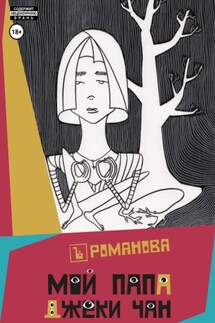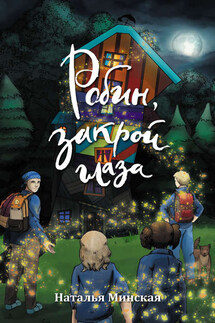Создание сайта от А до Я. Книга 3 - страница 2
).
Размещение меню
Меню можно располагать не только в местах, установленных темой (делается это через виджеты), но и в любой другой части сайта или даже на определённой странице.
Чтобы вставить меню в любое место, добавьте строку:
непосредственно в код страницы там, где хотите его разместить. Строка сработает, если произвольное меню на сайте всего одно. При наличии нескольких в код следует добавить строку вида:
«Меню_1»));?>
где вместо Меню_1 нужно ввести название вашего меню.
Установка логотипа, имени сайта, его описания и иконки
После долгих подготовок и настроек, наконец-то, начнём формировать наш сайт и заполнять его информацией. И делать это мы будем на примере сайта, рекламирующего «Инновационные технологии изготовления и применения пенобетона в строительстве малоэтажных домов»
Картинки иконки и логотипа желательно заготовить заранее.
Логотип должен отражать суть вашей фирмы и её деятельности. Логотипы крупных фирм патентуются и охраняются законом. Поэтому запрещается использовать чужие логотипы. Но при небольшой фантазии вы можете создать свой логотип.
Логотип можно подготовить в любом из 16 графических редакторов, обзор которых дан на сайте http://www.dejurka.ru/graphics/best-free-graphic-editing-software/
Рекомендуемый размер 240х240 px.
Иконки можно вставлять для украшения в начале статьи, записи. Она должна хоть немного соответствовать содержанию статьи. Большой выбор иконок можно найти на сайте: dryicons.com
Настройки/Общие
Внешний вид/Настроить/Свойства сайта.
Устанавливаем Логотип, Название сайта, краткое описание и устанавливаем иконку. Логотип и иконку можно придумать и изготовить самому в любом графическом редакторе, например, в Paint.net/ При установке Логотипа и Иконки вас попросят загрузить их или с интернета, или с вашего компьютера.
Жмём «Сохранить». Смотрим свой сайт.
Изображение заголовка
Как правильно брать бесплатные картинки для сайта – http://youtu.be/sck3GEKxGv8
Для начала хотим предупредить вас, что у многих красивых картинок есть свои хозяева с авторскими правами. Чтобы не попасть в неловкую ситуацию, в которой вас могут обвинить в плагиате (воровстве) картинок, пользуйтесь сервисами свободного доступа к изображениям (см. Приложение). В самом крайнем случае оставляйте ссылку на сайт, откуда взято изображение. Ссылку можно давать как по тексту, так и разместить её на самом изображении где-нибудь внизу справа. Сделать это можно в любом графическом редакторе.
https://ru.support.WordPress.com/themes/custom-header-image/
Многие темы WordPress.com позволяют пользователям загружать свои собственные изображения заголовка с нанесённым на него красивым текстом
Загрузка изображения заголовка
Перейдите на страницу консоли Внешний вид -> Заголовок. Если такой возможности нет, значит, ваша тема не поддерживает выбор изображения заголовка.
Жмём «Добавить»
Нам предлагают загрузить файл из Библиотеки (они на рисунке) из интернета или с компьютера.
Внимание! Можно использовать только файлы. jpeg,.gif, и. png. Все обрезанные изображения будут преобразованы в формат JPEG. Лучше всего использовать изображение правильного размера, т.е. подходящего для вашей темы. Чтобы сохранить прозрачность, используйте изображения. gif или. png правильного размера.
Если вы загрузили изображение, размеры которого не подходят выбранной теме, вам предложат его обрезать. Не торопитесь это делать, ведь вам дорог рисунок в том виде как вы его подготовили. Иногда можно растянуть рамку обрезки на всю картинку, затем жмём «